La privacy è una delle principali preoccupazioni quando si tratta di qualsiasi software. La maggior parte delle persone sembra ignorare i Termini di servizio durante l'installazione di software di terze parti, quindi non hanno davvero idea in cosa si stanno cacciando. Dal novembre dello scorso anno, NVIDIA ha aggiunto la telemetria a tutti i suoi driver grafici, il che implica la raccolta automatizzata di dati e informazioni utente dal tuo sistema. Finora, non c'è nulla di grave di cui preoccuparsi, poiché il software non ti sta davvero spiando. Tuttavia, per essere più sicuri, potresti voler disabilitare immediatamente il servizio di telemetria nei nuovi driver. Quindi, prima di dare un'occhiata a come disabilitare la telemetria NVIDIA su Windows, lascia che ti spieghi cos'è in realtà la telemetria NVIDIA:
Cos'è la telemetria NVIDIA?
La telemetria NVIDIA utilizza il software del driver installato sul sistema per raccogliere automaticamente i dati e le informazioni dell'utente dal sistema. Queste informazioni potrebbero includere il monitoraggio dei dati a livello aggregato e dei dati a livello utente che potrebbero essere raccolti e archiviati sui loro server, solitamente per fornire l'aggiornamento corretto del driver. Finora, non può essere considerato come spiare gli utenti, poiché NVIDIA non sta raccogliendo altre informazioni a cui erano abituati. Tuttavia, è ciò che l'azienda prevede di fare in futuro con i monitor di telemetria che ci interessa. Quindi, se sei paranoico, puoi utilizzare Microsoft Autoruns per disabilitare il monitor di telemetria di NVIDIA.
Disabilitazione della telemetria NVIDIA utilizzando Microsoft Autoruns
Nota: Sto disabilitando la telemetria NVIDIA sul mio laptop che esegue l'aggiornamento di Windows 10 Creators. Questo metodo dovrebbe funzionare bene anche se hai una versione precedente di Windows.
Utilizzeremo il software Autoruns di Microsoft, che puoi Scarica da qui. Una volta terminato, segui semplicemente i passaggi seguenti per disabilitare i servizi di telemetria di NVIDIA:
- Una volta scaricato, estrai il file RAR e eseguire Autoruns se utilizzi una versione a 32 bit di Windows o Autoruns64 se utilizzi una versione a 64 bit di Windows. Assicurati di eseguire il software come amministratore, poiché altrimenti non potrai disabilitarlo. Lascia intatti autorunsc e autorunsc64.

- Una volta che il software si apre, digita "Nvidia" nella casella di ricerca del filtro e premi il tasto Invio.
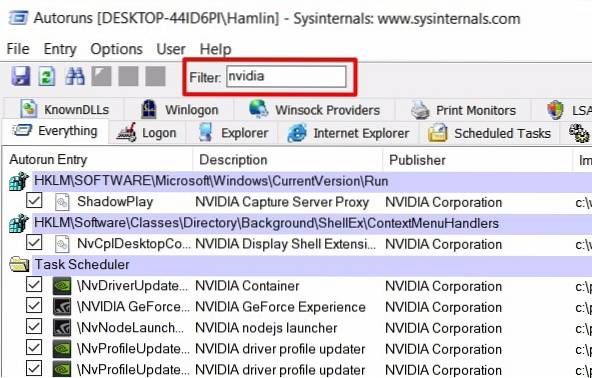
- Una volta fatto, deseleziona le caselle per tutti i servizi che iniziano con \ NvTm dove Tm sta per telemetria. Quando hai finito, esci dal software.
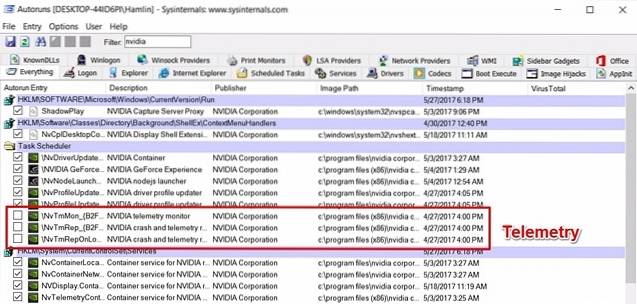
Bene, è stato davvero veloce. Hai disabilitato con successo i servizi di telemetria di NVIDIA e protetto le tue informazioni in pochi secondi.
VEDERE ANCHE: Come impostare e configurare NVIDIA G-Sync
Proteggi le tue informazioni disabilitando la telemetria NVIDIA
Sebbene NVIDIA potrebbe non necessariamente spiarti, non siamo abbastanza sicuri di cosa la società abbia in programma di fare con questi servizi di telemetria in futuro. Detto questo, è responsabilità dell'azienda far conoscere agli utenti questi servizi e fornire loro un'opzione per disabilitarli in anticipo, invece di utilizzare un software di terze parti per disabilitare tutto da soli.
Quindi, hai disabilitato tutti i servizi di telemetria di NVIDIA utilizzando Microsoft Autoruns? Fateci sapere cosa ne pensate di servizi come questo, semplicemente inserendo qualche parola nella sezione commenti in basso.
 Gadgetshowto
Gadgetshowto



